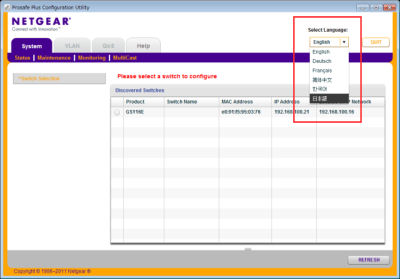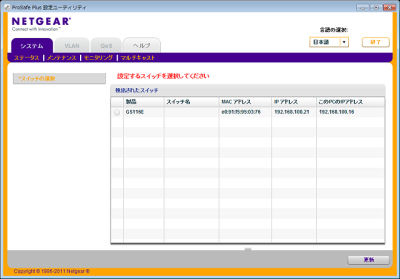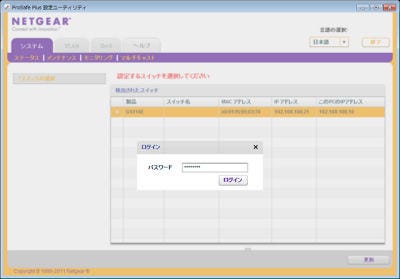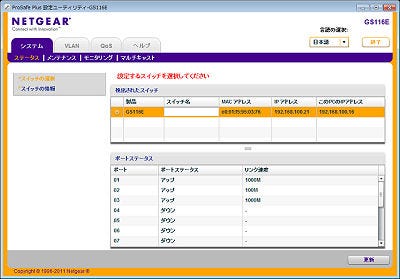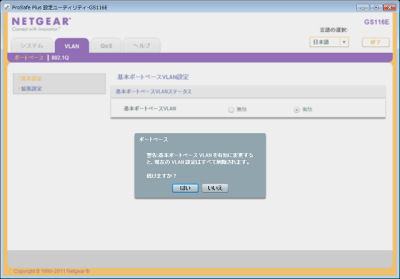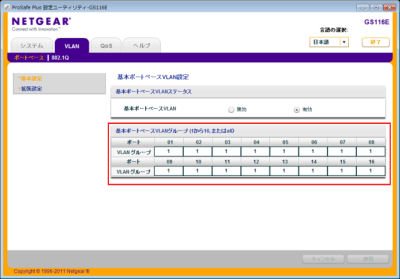今回は、ネットギアジャパンが販売している「ProSafe Plusスイッチ」製品群のひとつ、GS116Eを使用して、VLAN(Virtual LAN)設定の実際について取り上げていくことにしよう。GS116Eは、全ポートがギガビット・イーサネットに対応した16ポートの製品である。
VLANは、使い方次第で高い有用性を発揮する機能だが、設定が複雑だと使うのをためらってしまう。どれだけ容易に、かつ確実に設定できるかどうかがポイントだ。
VLAN設定に取りかかる前の準備
実際にGS116Eを使ってVLANの設定を行っていく際の手順を解説する前に、準備作業(①、②)についても触れておこう。
①どのような配線を行うのか?
VLANを使用する上で注意しなければならないのは、見た目のネットワーク構成(物理配線)と実際のネットワーク構成(論理配線)に差異が生じる点である。つまり、外見上はケーブルがつながっていても、スイッチのVLAN設定次第で通信できないケースが出てくる。VLANを設定したスイッチでは、接続するポートによって通信の可否が違ってくるからだ。
そのことを考慮すると、前回の記事で掲載した概念図にあるような、隣接するポートごとに所属VLANがコロコロ変わるような配線は好ましくないと考えられる。あらかじめ、どのような分割を行うのか、考えておく必要がある。
今回使用するGS116Eは16ポートのスイッチだから、例えば2つのVLANに分けるのであれば、ポート#1~#8とポート#9~#16というように、シンプルに分割する方がトラブルを避ける観点からすると好ましいだろう。もちろん、分割の比率はVLANごとのノード(ポート)の数によって違ってくる。
②ユーティリティのセットアップ
その他の準備作業として、GS116Eの設定を行うための専用ユーティリティ「ProSafe Plus」をセットアップする必要がある。このソフトウェアはWindows専用なので、MacintoshやLinuxを常用しているユーザーは注意が必要だ。
「ProSafe Plus」は製品添付のCD-ROMに含まれているが、製品の出荷後にバージョンアップしている可能性があるので、Webサイトから最新版をダウンロードしてセットアップするようお薦めする。CD-ROMにあるもの、あるいはダウンロードしたプログラムを実行して、画面の指示にしたがってセットアップすればよい。
なお、「ProSafe Plus」をセットアップした後に実行してみると、言語が英語版になってしまう場合がある。その場合、画面右上にある[Select Language]リストボックスで変更できる。その場合、言語設定の変更後に「ProSafe Plus」を手作業で再起動する必要がある。
過去にはスイッチの設定というと、telnetで接続してコマンド操作するものが少なくなかった。最初はIPアドレスを割り当てていないから、RS-232Cで接続してIPアドレスの設定を行い、以後はネットワーク経由でtelnet接続するわけだ。しかし、これでは煩雑だし、そもそも昨今ではRS-232Cの利用が難しくなってきている。
実際には、GS116EでもスイッチにIPアドレスを割り当てる必要があるのだが、既定値ではDHCPサーバによる自動構成になっているので、事前にDHCPサーバを稼働させておけば問題はない。
ユーティリティによるポートVLANの設定
さて、「ProSafe Plus」を起動すると、自動的にネットワーク上を探索して、対応するネットギア製のスイッチを発見するとともに一覧を表示する。その一覧では、MACアドレスやIPアドレスの確認も可能である。画面右下の「更新」をクリックすると、一覧の情報を更新する。
なお、「ProSafe Plus」の初回起動時にWindowsファイアウォールのブロック警告を表示した場合には、プライベートネットワークについてアクセスを許可する必要がある。
最初に、設定対象となるスイッチを選択する。複数のスイッチが稼動していることもあるので、選択操作が必要になる理屈だ。そのためには、一覧にある中から目的のスイッチを選択すればよい。
続いて、パスワード入力画面が表示され、そこでマニュアルに記載された初期値のパスワードを入力すると、選択したスイッチの状態を表示する画面になる。稼働中のポートやリンクアップ速度を一覧表示しているので、リンクアップ速度が遅いノードの有無を確認しやすい。
今回は、もっとも分かりやすい例として、スイッチ1台だけを対象としてポートVLANを設定する際の手順について解説する。
初期状態では、VLANはすべて無効になっている。そこで、「ProSafe Plus」の画面で「VLAN」タブをクリックして移動した後に、「基本ポートベースVLAN」を「無効」から「有効」に変更する。その際に、既存のVLAN設定がすべて消去されるという警告を表示するので、「はい」をクリックして続行する(逆に、「有効」を「無効」に変更すると、すべてのVLAN設定を消去して単一のネットワークに戻る)。
VLANを有効化すると、VLANの設定画面を表示する。初期状態ではすべてのポートがVLANグループ「1」に所属しているが、これをポートごとに別の数字に書き換えることで、独立したVLANグループを形成する仕組みだ(数字は1~16の範囲の整数で指定する)。
下図の例では、#1~#8をVLAN ID「2」に変更、#9~#16をVLANグループ「1」のままとしている。変更したいすべてのポートについて書き換えを行ったら、「Apply」をクリックすると設定変更が有効になる。
実は、これだけである。これで、VLANグループ「1」に割り当てたポートに接続したノードとVLANグループ「2」に割り当てたポートに接続したノードは別々のVLANに所属することになり、通信は不可能になる。通信の可否を確認するには、固定IPアドレスを割り当てているコンピュータやネットワーク機器について、配線をつなぎ替えてpingしてみるのが簡便でよいだろう。
いかがだろうか。telnet接続してコマンド操作でVLANを設定すると聞くと「なんだか難しそう」と思ってしまうが、これなら「やってみよう」と思えるのではないだろうか。
ちなみに今回は8ポートずつ2分割したが、3分割・4分割と増やすことも可能である。もっとも、1ポートしかないVLANでは無意味な離れ小島になってしまうので、16ポートならVLANごとに2ポートずつ・最大8分割が実用上の上限だろう。
今回は、ポート単位で分割するより簡単なポートVLANの設定方法を紹介した。次回は、複数台のスイッチをカスケード接続したタグVLANの設定方法を紹介しよう。